Les disques durs traditionnels sont désormais proposés à des prix toujours plus abordables. Il est courant de trouver des ordinateurs portables dotés de disques durs d’une capacité d’un téraoctet. Cependant, la nouvelle technologie de stockage, plus onéreuse, est le SSD. Ces derniers sont non seulement significativement plus chers que les disques durs classiques, mais ils sont également disponibles avec des capacités de stockage plus limitées. Les ordinateurs portables sont souvent équipés de SSD de 250 Go, ce qui constitue fréquemment la limite maximale. Si vous avez opté pour un SSD, mais que vous manquez d’espace, vous pouvez réduire la taille de vos fichiers à l’aide de l’outil de compression intégré à Windows, « Compact ».
Il est important de préciser que la compression ne génère pas un fichier d’archive. L’outil « Compact » de Windows permet de réduire la taille des fichiers et dossiers en place, sans les regrouper dans un fichier compressé de type RAR, TAR ou ZIP. Vous pouvez l’utiliser pour des dossiers contenant des programmes ou des applications. Ces dernières continueront de fonctionner normalement.
L’outil Compact de Windows
L’outil « Compact » est intégré à Windows et permet de réduire la taille des dossiers présents sur votre disque. Il s’utilise via la ligne de commande, mais cette méthode n’est pas forcément accessible à tous. Si votre seul objectif est de compresser des fichiers et des dossiers, vous pouvez utiliser CompactGUI. Cette application offre une interface graphique conviviale pour interagir avec l’outil « Compact » de Windows. Télécharger CompactGUI puis lancez-la.
Sélectionnez le dossier à compresser, choisissez une méthode de compression, puis cliquez sur le bouton « Compresser le dossier ».
Nous avons pris comme exemple le dossier Photoshop. Sa taille avant compression est de 1,75 Go.

Le temps nécessaire à la compression dépend de la méthode sélectionnée. La méthode par défaut permet de compresser un dossier de 1,75 Go en un temps relativement court, réduisant sa taille à 947 Mo, soit une réduction de plus de moitié.
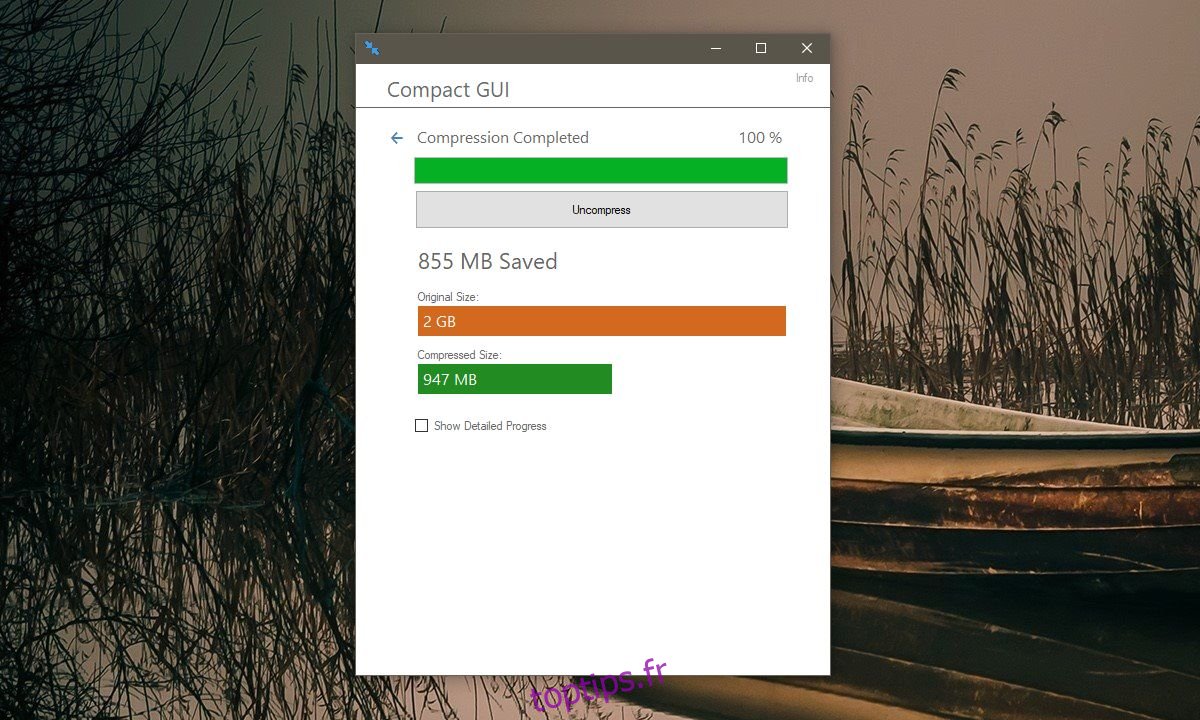
Cet outil est utile aussi bien pour les disques durs que pour les SSD, mais il est particulièrement intéressant pour les utilisateurs disposant d’un SSD de faible capacité.
Lorsque vous compressez un dossier avec l’outil « Compact », vous avez la possibilité d’activer une option qui compressera automatiquement tous les futurs fichiers et dossiers enregistrés à cet endroit. CompactGUI propose une option équivalente pour marquer un dossier. Elle permet également de compresser des fichiers et dossiers système ou cachés. Par défaut, tous les sous-dossiers du dossier sélectionné sont également compressés.
CompactGUI est limité à la compression des dossiers. Cependant, l’outil « Compact » de Windows, utilisé via la ligne de commande, permet aussi de compresser des fichiers et des lecteurs.